PS利用通道抠出图片上的荷花
今天小编为大家分享PS利用通道抠出图片上的荷花方法,教程很不错,很值得大家学习,推荐到PSD素材网(www.PSD.cn),一起来学习吧!
PS通道的数目由其颜色模式来决定。如我们最常用的RGB通道,是由R(红)、G(绿)、B(蓝)三个通道组成。LAB通道则用4个:复合通道(LAB通道)、明度通道(L)和两个色度通道(A红—绿、B黄-蓝)。通常每一个通道都是以灰色显示,检查每一个通道会看到其明暗、范围各有不同。如果调用其中选区,则白色部分会作为选区出现。利用这一特性,我们常将其经过处理,用来抠图。

方法/步骤
打开一张图片,将其模式改为LAB颜色。
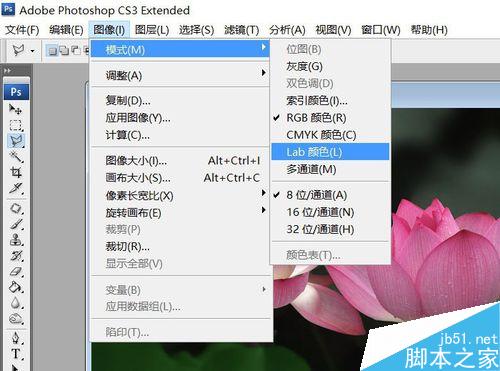
Ctrl+J复制一层,Ctrl+M调出曲线面板,A通道中对曲线调整,使其除了花,其余颜色都很灰暗。

复制明度通道,Ctrl+L调出色阶面板,对通道进行调整,增强黑白对比度。
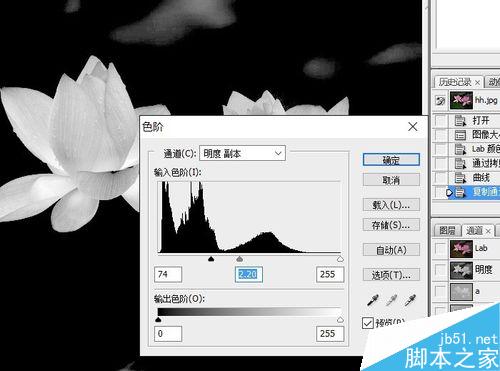
用黑色画笔将图中剩余的少量灰色抹去。

再次调出色阶,将灰度色标向左拖动,使黑白对比更加明显。
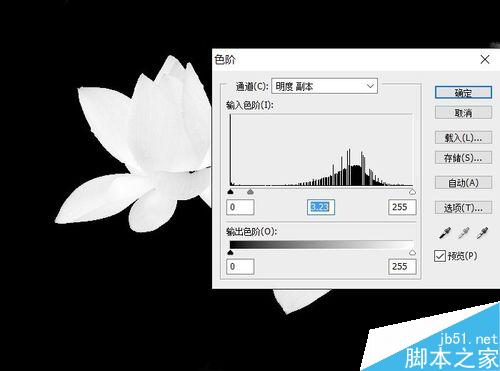
前景色白色,油漆桶工具将花填充上白色。

打开Lab通道,关闭副本通道。
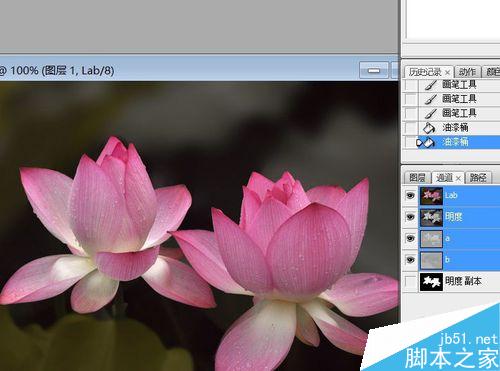
按住Ctrl键,鼠标左键点击明度副本缩览图,调出该通道选区。回到图层面板,关闭图层1,选中背景层。

选择——修改——收缩,收缩1像素。选择——修改——羽化,羽化0.5像素。这一步是去除可能会有的黑边。数值视图片大小来定。
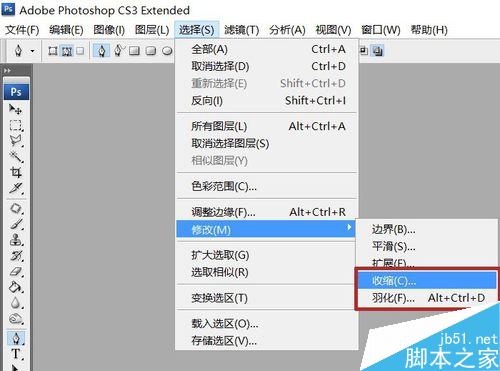
Ctrl+C复制,Ctrl+V粘贴。关闭背景层。看,荷花被抠了出来。

返回RGB模式,保存。加上新背景的图。

以上就是PS利用通道抠出图片上的荷花方法介绍,操作很简单的,大家学会了吗?希望能对大家有所帮助!
-

PS利用快速选择工具和铅笔工具抠图换背景教程
2022-10-06 10
-

PS快速抠图 PS抠白底图
2022-10-06 22
-

photoshop通道扣取复杂人像
2022-10-06 14
-

PS怎么把图片融入背景?PS两种方法简单抠图
2022-10-06 14
-

PS利用钢笔工具抠出图片
2022-10-06 9
-

PS通道抠出人物发丝及人物主体
2022-10-06 6
-

PS通过滤镜抽出快速抠出毛茸茸的蒲公英
2022-10-06 29
-

用PS通道抠取人物轮廓方法
2022-10-06 24
-

PS把风景和美女抠图合成恶搞的图片
2022-10-06 40
-

用PS无损抠出飘逸的头发丝
2022-10-06 27
-

PS利用通道抠出婚纱照片
2022-10-06 11
-

PS用钢笔工具进行抠图方法介绍
2022-10-06 12
-

PS通道抠图技巧 PS图片通道抠图
2022-10-06 7
-

利用PS通道抠出白色婚纱教程
2022-10-06 10
-

PS抠出图片中的狗狗
2022-10-06 10
-

PS怎么将图片内容抠出来?PS抠图方法图解
2022-10-06 29
-

利用PS把头发抠出来方法介绍
2022-10-06 21
-

PS如何抠文字?PS简单扣文字方法
2022-10-06 30
-

超实用:6种最常用的PS抠图技巧介绍
2022-10-06 11
-

PS去掉图片上的水印文字方法
2022-10-06 23
-

入门:一招教你PS迅速抠图换背景
2022-10-06 20